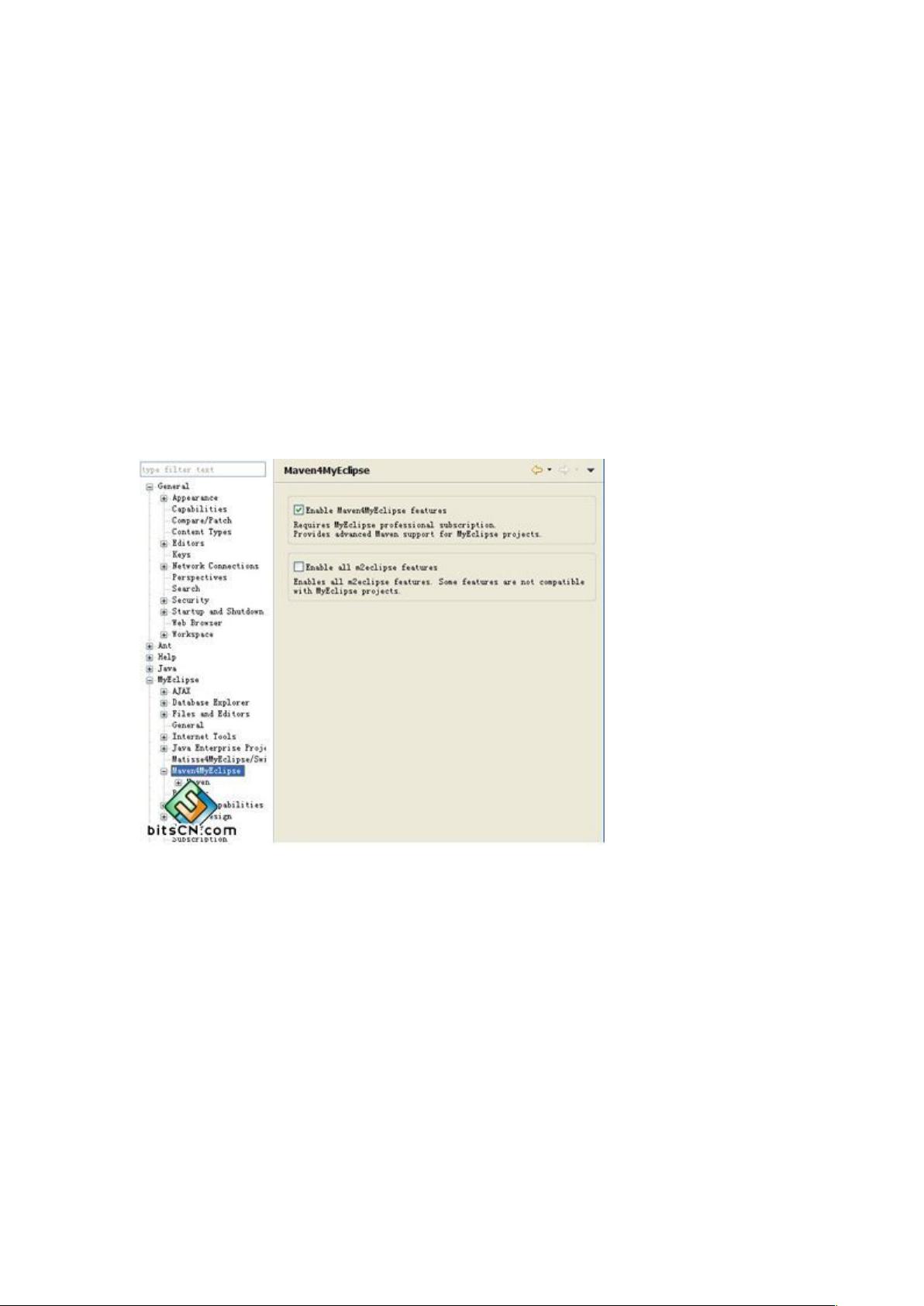MyEclipse性能优化技巧:终极加速指南
需积分: 9 155 浏览量
更新于2024-09-15
收藏 250KB DOC 举报
"MyEclipse性能优化与加速指南"
MyEclipse是一款强大的集成开发环境,尤其对于Java EE应用的开发来说,其丰富的功能为开发者提供了极大的便利。然而,随着版本的升级和功能的增加,可能会遇到运行速度较慢的问题,特别是在配置较低的计算机上。以下是一些针对MyEclipse的性能优化和加速建议:
1. 关闭QuickUpdate自动更新功能
当MyEclipse启动时,如果经常弹出QuickUpdate错误,可以通过关闭自动更新功能来解决。进入菜单栏的“Window” -> “Preferences” -> “MyEclipse Enterprise Workbench” -> “Community Essentials”,然后取消勾选“Search for new features on startup”。
2. 禁用Maven索引更新
如果你使用Maven进行项目管理,可能会注意到MyEclipse会自动更新Maven仓库的索引。这可能导致额外的系统负载。你可以在“Window” -> “Preferences” -> “Myeclipse Enterprise Workbench” -> “Maven4Myeclipse” -> “Maven”中,取消勾选“Download repository index updates on startup”。
3. 关闭自动validation
自动validation会检查项目的XML、JSP、JSF等文件,但这可能会消耗大量系统资源。你可以在“Window” -> “Preferences” -> “Myeclipse” -> “Validation”中,取消所有“Build”下的勾选。当需要验证特定文件时,可右键点击该文件,选择“MyEclipse” -> “Run Validation”。
4. 启动优化
MyEclipse启动时加载的模块越多,启动时间就越长。你可以根据实际需求,选择性地加载必要的模块。在“Window” -> “Preferences” -> “General” -> “Startup and Shutdown”中,只勾选你需要的启动项,例如只加载Tomcat 5。此外,关闭工作空间启动刷新(在“Workspace”设置中)和拼写检查(在“General” -> “Editors” -> “Text Editors” -> “Spelling”中取消“Enable spell checking”)也能显著加快启动速度。
5. 配置JVM参数
除了上述设置外,调整MyEclipse的Java虚拟机(JVM)参数也是优化性能的关键。你可以通过修改MyEclipse的启动配置文件(如myeclipse.ini或eclipse.ini),增加内存分配,例如添加`-Xms`和`-Xmx`参数,来提高运行效率。例如:
```
-vmargs
-Xms1024m
-Xmx2048m
-XX:MaxPermSize=512m
```
这里设置初始堆内存为1GB,最大堆内存为2GB,以及 PermGen 空间为512MB,根据你的系统内存适当调整。
6. 使用轻量级的编辑器和透视图
MyEclipse提供了多种编辑器和透视图,根据你的开发需求,选择最合适的。例如,如果你主要进行Java开发,可以选择Java透视图,避免不必要的Web或数据库相关组件加载。
7. 定期清理工作空间
清理工作空间的缓存和临时文件也有助于提升性能。这可以通过“File” -> “Clean...”菜单完成。
8. 更新MyEclipse到最新版本
最新的版本通常包含性能改进和修复,确保你的MyEclipse保持最新状态,也是优化的一部分。
通过以上步骤,你应该能够显著改善MyEclipse的运行速度和响应时间,从而提高开发效率。不过,优化过程需要根据个人的工作环境和习惯进行微调,找到最适合自己的配置。
2014-03-05 上传
2011-04-30 上传
2013-06-27 上传
点击了解资源详情
点击了解资源详情
点击了解资源详情
点击了解资源详情
点击了解资源详情
点击了解资源详情
品风无声
- 粉丝: 2
- 资源: 30
最新资源
- diagwiz:ASCII图作为代码
- userscripts:一些改善UI的用户脚本
- bsu:FAMCS BSU(专业计算机安全)上用于大学实验室的资料库
- krip:彻底的简单加密,在后台使用WebCrypto
- 费用追踪器应用
- 111.zip机器学习神经网络数据预处理
- 财务管理系统
- NNet:用于手写识别的神经网络
- 加州阳光咖啡书吧创业计划书.zip
- Pricy - Amazon Price Watch-crx插件
- AMONG_py-0.0.3-py3-none-any.whl.zip
- MIUI12.5-其他:MIUITR Beta其他语言翻译
- SnowCat:薛定谔的猫
- AMD-1.2.1-py3-none-any.whl.zip
- Slider popover(iPhone源代码)
- 实现一个3D转盘菜单效果